将win10中文系统改为英文系统的方法 win10中文系统切换英文系统的步骤
更新时间:2023-10-08 10:46:32作者:xiaoliu
将win10中文系统改为英文系统的方法,如今随着全球化的发展,英语已经成为了一种全球通用的语言,很多人希望将自己的操作系统从中文改为英文,以便更好地适应国际化的环境。对于使用Win10中文系统的用户来说,切换至英文系统可能是一个比较新鲜的尝试。不用担心下面将为大家介绍一些简单的方法和步骤,帮助您将Win10中文系统轻松转换为英文系统。无论是为了学习英语,还是为了更好地适应国际化的环境,这些方法和步骤都将帮助您实现您的目标。
具体方法如下:
1.首先我们鼠标点击开始菜单栏,点击”设置“选项。
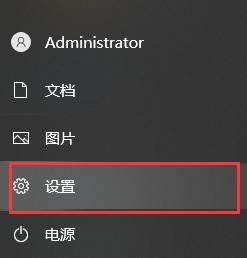
2.进入到设置页面之后,我们找到”时间和语言“按钮。
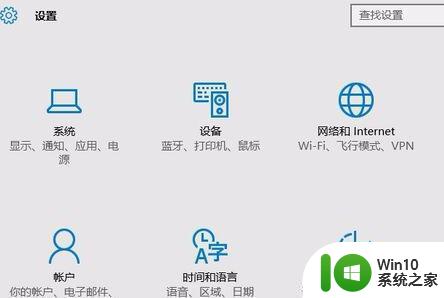
3.点击”时间和语言“。
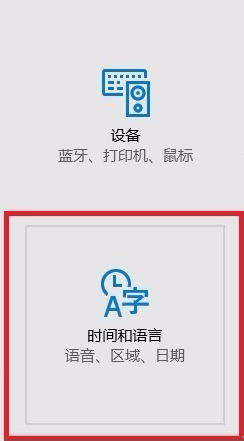
4.进入页面后点击左侧的”区域和语言“选项。
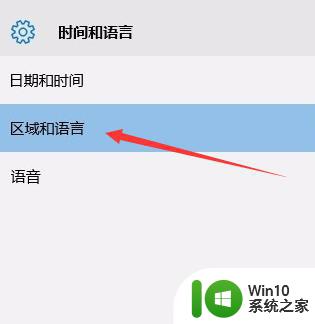
5.接着在右边”语言“的下方找到”添加语言“按钮。
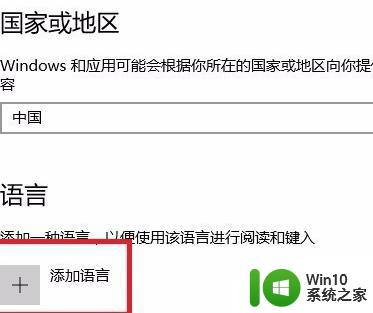
6.我们在打开的窗口中,拉到最后找到英语语言,点击”英语“。
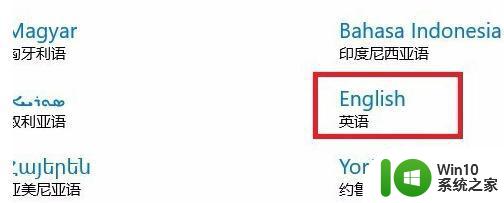
7.我们选择英国的英语,当然美式的也可以,根据自己习惯设置。
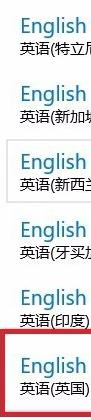
8.最后回到区域和语言页面,点击”设置“。
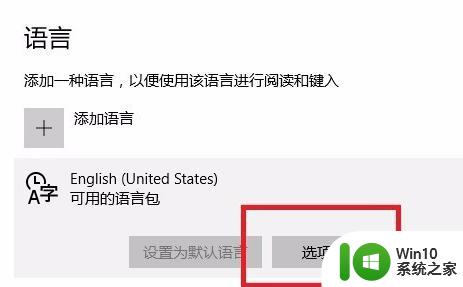
9.根据自己的需求下载。
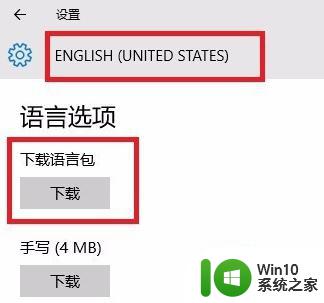
10.最后点击”设置为默认语言“即可。
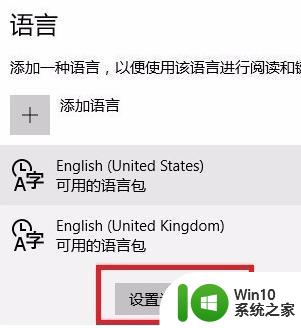
以上就是将win10中文系统改为英文系统的方法的全部内容,还有不清楚的用户就可以参考一下小编的步骤进行操作,希望能够对大家有所帮助。
将win10中文系统改为英文系统的方法 win10中文系统切换英文系统的步骤相关教程
- - win10如何将英文系统切换为中文系统 - win10英文版如何转换为中文版系统
- win10系统默认输入法英文怎么更改为中文 win10系统怎么将英文输入法切换为中文
- win10系统如何将系统语言从英文修改为中文 win10系统如何将显示语言从英文改为中文
- 怎么切换中英文电脑快捷键 win10系统修改中英文切换快捷键的步骤
- win10系统改成显示英文的方法 Win10系统如何改成中文显示
- win10电脑系统语言变成英文如何切换回中文 win10系统语言设置变成英文怎么恢复成中文
- 把win10英文系统修改成中文的方法 win10变英文怎么改回来
- 如何设置Win10系统输入法为英文 Win10系统切换到英文输入法的步骤
- win10电脑英文版wps如何改为中文版 win10系统wps中文设置方法
- win10电脑系统变英文怎么改回中文 win10系统语言中文
- win10 users下用户名中文如何改为英文 win10系统C:Users用户名中有中文怎么更改为英文
- win10系统20143dmax改为中文版怎么设置 win10系统2014如何改为中文版
- 蜘蛛侠:暗影之网win10无法运行解决方法 蜘蛛侠暗影之网win10闪退解决方法
- win10玩只狼:影逝二度游戏卡顿什么原因 win10玩只狼:影逝二度游戏卡顿的处理方法 win10只狼影逝二度游戏卡顿解决方法
- 《极品飞车13:变速》win10无法启动解决方法 极品飞车13变速win10闪退解决方法
- win10桌面图标设置没有权限访问如何处理 Win10桌面图标权限访问被拒绝怎么办
win10系统教程推荐
- 1 蜘蛛侠:暗影之网win10无法运行解决方法 蜘蛛侠暗影之网win10闪退解决方法
- 2 win10桌面图标设置没有权限访问如何处理 Win10桌面图标权限访问被拒绝怎么办
- 3 win10关闭个人信息收集的最佳方法 如何在win10中关闭个人信息收集
- 4 英雄联盟win10无法初始化图像设备怎么办 英雄联盟win10启动黑屏怎么解决
- 5 win10需要来自system权限才能删除解决方法 Win10删除文件需要管理员权限解决方法
- 6 win10电脑查看激活密码的快捷方法 win10电脑激活密码查看方法
- 7 win10平板模式怎么切换电脑模式快捷键 win10平板模式如何切换至电脑模式
- 8 win10 usb无法识别鼠标无法操作如何修复 Win10 USB接口无法识别鼠标怎么办
- 9 笔记本电脑win10更新后开机黑屏很久才有画面如何修复 win10更新后笔记本电脑开机黑屏怎么办
- 10 电脑w10设备管理器里没有蓝牙怎么办 电脑w10蓝牙设备管理器找不到
win10系统推荐
- 1 电脑公司ghost win10 64位专业免激活版v2023.12
- 2 番茄家园ghost win10 32位旗舰破解版v2023.12
- 3 索尼笔记本ghost win10 64位原版正式版v2023.12
- 4 系统之家ghost win10 64位u盘家庭版v2023.12
- 5 电脑公司ghost win10 64位官方破解版v2023.12
- 6 系统之家windows10 64位原版安装版v2023.12
- 7 深度技术ghost win10 64位极速稳定版v2023.12
- 8 雨林木风ghost win10 64位专业旗舰版v2023.12
- 9 电脑公司ghost win10 32位正式装机版v2023.12
- 10 系统之家ghost win10 64位专业版原版下载v2023.12